ผู้เขียน:
Roger Morrison
วันที่สร้าง:
8 กันยายน 2021
วันที่อัปเดต:
1 กรกฎาคม 2024
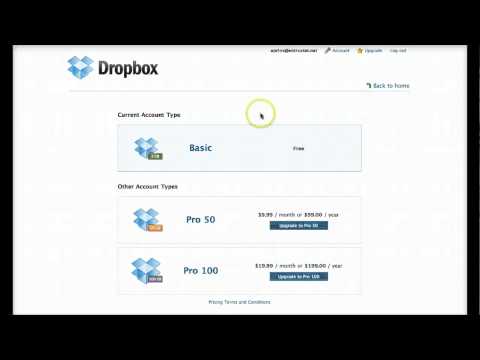
เนื้อหา
- ที่จะก้าว
- ส่วนที่ 1 จาก 3: การสำรองไฟล์ของคุณ
- ส่วนที่ 2 จาก 3: บนอุปกรณ์เคลื่อนที่
- ส่วนที่ 3 จาก 3: บนคอมพิวเตอร์
หากคุณลบบัญชี Dropbox ของคุณคุณจะสูญเสียไฟล์ทั้งหมดใน Dropbox ของคุณ ดังนั้นคุณต้องแน่ใจว่าเอกสารสำคัญทั้งหมดถูกเก็บไว้ที่อื่นก่อนที่จะลบบัญชีของคุณ คุณสามารถลบบัญชี Dropbox จากเว็บไซต์เดสก์ท็อปเท่านั้น
ที่จะก้าว
ส่วนที่ 1 จาก 3: การสำรองไฟล์ของคุณ
 เข้าสู่เว็บไซต์ Dropbox บนคอมพิวเตอร์ของคุณ เมื่อคุณลบบัญชี Dropbox ของคุณคุณจะไม่สามารถเข้าสู่เว็บไซต์หรือแอพได้อีกต่อไป คุณจะสูญเสียไฟล์ทั้งหมดที่คุณไม่เคยบันทึกไว้ที่อื่นก่อนหน้านี้ คุณไม่สามารถเปิดไฟล์ออฟไลน์โดยไม่มีบัญชีผ่านแอพ ดังนั้นวิธีที่ดีที่สุดในการบันทึกไฟล์ของคุณคือบนคอมพิวเตอร์
เข้าสู่เว็บไซต์ Dropbox บนคอมพิวเตอร์ของคุณ เมื่อคุณลบบัญชี Dropbox ของคุณคุณจะไม่สามารถเข้าสู่เว็บไซต์หรือแอพได้อีกต่อไป คุณจะสูญเสียไฟล์ทั้งหมดที่คุณไม่เคยบันทึกไว้ที่อื่นก่อนหน้านี้ คุณไม่สามารถเปิดไฟล์ออฟไลน์โดยไม่มีบัญชีผ่านแอพ ดังนั้นวิธีที่ดีที่สุดในการบันทึกไฟล์ของคุณคือบนคอมพิวเตอร์  เลือกไฟล์ทั้งหมดที่คุณต้องการบันทึก เก็บ ⌘คำสั่ง / Ctrl แล้วคลิกไฟล์และโฟลเดอร์ทั้งหมดที่คุณต้องการดาวน์โหลด
เลือกไฟล์ทั้งหมดที่คุณต้องการบันทึก เก็บ ⌘คำสั่ง / Ctrl แล้วคลิกไฟล์และโฟลเดอร์ทั้งหมดที่คุณต้องการดาวน์โหลด  คลิกปุ่ม "ดาวน์โหลด" ตอนนี้คุณจะดาวน์โหลดไฟล์และโฟลเดอร์ที่เลือกทั้งหมดในไฟล์ zip คุณสามารถเปิดไฟล์นี้ได้ในภายหลังหากคุณต้องการไฟล์ของคุณ การดาวน์โหลดไฟล์ zip ขนาดใหญ่อาจใช้เวลาสักครู่
คลิกปุ่ม "ดาวน์โหลด" ตอนนี้คุณจะดาวน์โหลดไฟล์และโฟลเดอร์ที่เลือกทั้งหมดในไฟล์ zip คุณสามารถเปิดไฟล์นี้ได้ในภายหลังหากคุณต้องการไฟล์ของคุณ การดาวน์โหลดไฟล์ zip ขนาดใหญ่อาจใช้เวลาสักครู่
ส่วนที่ 2 จาก 3: บนอุปกรณ์เคลื่อนที่
 เปิดเว็บไซต์ Dropbox ในเบราว์เซอร์ของอุปกรณ์ คุณไม่สามารถลบบัญชีของคุณผ่านแอพได้ ดังนั้นคุณจะต้องเปิดเว็บไซต์
เปิดเว็บไซต์ Dropbox ในเบราว์เซอร์ของอุปกรณ์ คุณไม่สามารถลบบัญชีของคุณผ่านแอพได้ ดังนั้นคุณจะต้องเปิดเว็บไซต์  แตะลิงก์ "เวอร์ชันเดสก์ท็อป" ที่ด้านล่างของเว็บไซต์ คุณสามารถลบบัญชีผ่านเว็บไซต์เวอร์ชันเดสก์ท็อปเท่านั้น คุณอาจต้องขยายเว็บไซต์บนเดสก์ท็อปก่อนจึงจะเห็นลิงก์ทั้งหมด
แตะลิงก์ "เวอร์ชันเดสก์ท็อป" ที่ด้านล่างของเว็บไซต์ คุณสามารถลบบัญชีผ่านเว็บไซต์เวอร์ชันเดสก์ท็อปเท่านั้น คุณอาจต้องขยายเว็บไซต์บนเดสก์ท็อปก่อนจึงจะเห็นลิงก์ทั้งหมด  ยกเลิกการสมัครสมาชิก Plus ของคุณหากคุณมี หากคุณสมัครใช้งาน Dropbox Plus ก่อนอื่นคุณต้องยกเลิกก่อนจึงจะสามารถลบบัญชีของคุณได้ ไปที่ https://www.dropbox.com/downgrade ในเบราว์เซอร์มือถือของคุณแล้วแตะ "ฉันยังต้องการยกเลิก"
ยกเลิกการสมัครสมาชิก Plus ของคุณหากคุณมี หากคุณสมัครใช้งาน Dropbox Plus ก่อนอื่นคุณต้องยกเลิกก่อนจึงจะสามารถลบบัญชีของคุณได้ ไปที่ https://www.dropbox.com/downgrade ในเบราว์เซอร์มือถือของคุณแล้วแตะ "ฉันยังต้องการยกเลิก"  แตะชื่อของคุณที่มุมขวาบน ขั้นแรกให้ซูมเข้าหากคุณไม่สามารถแตะได้
แตะชื่อของคุณที่มุมขวาบน ขั้นแรกให้ซูมเข้าหากคุณไม่สามารถแตะได้  แตะ "การตั้งค่า" ในเมนูที่ปรากฏขึ้น ตอนนี้คุณจะเปิดเพจใหม่
แตะ "การตั้งค่า" ในเมนูที่ปรากฏขึ้น ตอนนี้คุณจะเปิดเพจใหม่  แตะแท็บ "บัญชี" คุณอาจต้องซูมเข้าอีกครั้งเพื่อแตะ
แตะแท็บ "บัญชี" คุณอาจต้องซูมเข้าอีกครั้งเพื่อแตะ  เลื่อนลงแล้วแตะ "Delete My Dropbox" สามารถพบตัวเลือกนี้ได้ที่ด้านล่างของเมนูภายใต้ "บริการที่เชื่อมต่อ" ตอนนี้คุณเปิดแบบฟอร์มเพื่อลบบัญชีของคุณ
เลื่อนลงแล้วแตะ "Delete My Dropbox" สามารถพบตัวเลือกนี้ได้ที่ด้านล่างของเมนูภายใต้ "บริการที่เชื่อมต่อ" ตอนนี้คุณเปิดแบบฟอร์มเพื่อลบบัญชีของคุณ  ป้อนรหัสผ่านของคุณในแบบฟอร์ม เพื่อยืนยันว่าเป็นคุณคุณต้องป้อนรหัสผ่านที่นี่
ป้อนรหัสผ่านของคุณในแบบฟอร์ม เพื่อยืนยันว่าเป็นคุณคุณต้องป้อนรหัสผ่านที่นี่  เลือกเหตุผลในการออก คุณต้องเลือกเหตุผลก่อนจึงจะดำเนินการต่อได้ แต่ไม่มีตัวเลือกใดที่จะส่งผลต่อกระบวนการต่อไป
เลือกเหตุผลในการออก คุณต้องเลือกเหตุผลก่อนจึงจะดำเนินการต่อได้ แต่ไม่มีตัวเลือกใดที่จะส่งผลต่อกระบวนการต่อไป  แตะ "ลบบัญชีของฉัน" ตอนนี้บัญชีของคุณจะถูกปิดและไฟล์ของคุณจะไม่ถูกซิงค์อีกต่อไป นอกจากนี้คุณจะไม่สามารถเปิดไฟล์ของคุณบนอุปกรณ์มือถือของคุณได้อีกต่อไปเพราะคุณไม่สามารถใช้แอพและเว็บไซต์ได้อีกต่อไป ไฟล์ทั้งหมดที่ซิงโครไนซ์กับคอมพิวเตอร์ของคุณผ่านทางโปรแกรมและไฟล์ที่คุณดาวน์โหลดด้วยตัวเองจากเว็บไซต์ยังคงมีอยู่
แตะ "ลบบัญชีของฉัน" ตอนนี้บัญชีของคุณจะถูกปิดและไฟล์ของคุณจะไม่ถูกซิงค์อีกต่อไป นอกจากนี้คุณจะไม่สามารถเปิดไฟล์ของคุณบนอุปกรณ์มือถือของคุณได้อีกต่อไปเพราะคุณไม่สามารถใช้แอพและเว็บไซต์ได้อีกต่อไป ไฟล์ทั้งหมดที่ซิงโครไนซ์กับคอมพิวเตอร์ของคุณผ่านทางโปรแกรมและไฟล์ที่คุณดาวน์โหลดด้วยตัวเองจากเว็บไซต์ยังคงมีอยู่
ส่วนที่ 3 จาก 3: บนคอมพิวเตอร์
 เข้าสู่เว็บไซต์ Dropbox ไปที่ dropbox.com และเข้าสู่ระบบด้วยบัญชีที่คุณต้องการลบ
เข้าสู่เว็บไซต์ Dropbox ไปที่ dropbox.com และเข้าสู่ระบบด้วยบัญชีที่คุณต้องการลบ  สำรองไฟล์ที่คุณต้องการเก็บไว้ก่อนที่จะลบบัญชีของคุณ หากคุณปิดบัญชี Dropbox คุณจะสูญเสียไฟล์ใด ๆ ที่คุณไม่ได้บันทึกไว้ในคอมพิวเตอร์ของคุณ หากคุณไม่เคยติดตั้งโปรแกรม Dropbox บนคอมพิวเตอร์ของคุณก่อนอื่นคุณต้องบันทึกไฟล์ที่คุณต้องการเก็บ:
สำรองไฟล์ที่คุณต้องการเก็บไว้ก่อนที่จะลบบัญชีของคุณ หากคุณปิดบัญชี Dropbox คุณจะสูญเสียไฟล์ใด ๆ ที่คุณไม่ได้บันทึกไว้ในคอมพิวเตอร์ของคุณ หากคุณไม่เคยติดตั้งโปรแกรม Dropbox บนคอมพิวเตอร์ของคุณก่อนอื่นคุณต้องบันทึกไฟล์ที่คุณต้องการเก็บ: - เลือกไฟล์และโฟลเดอร์ทั้งหมดที่คุณต้องการบันทึก เก็บ ⌘คำสั่ง / Ctrl แล้วคลิกไฟล์และโฟลเดอร์ทั้งหมดที่คุณต้องการดาวน์โหลด
- คลิกปุ่ม "ดาวน์โหลด" ที่ด้านบนสุดของรายการ ตอนนี้คุณจะดาวน์โหลดไฟล์และโฟลเดอร์ที่เลือกทั้งหมดในไฟล์ zip
- เปิดไฟล์ zip หากคุณต้องการไฟล์ ดับเบิลคลิกที่ไฟล์ zip เพื่อเปิดจากนั้นคลิก "Extract" เพื่อคัดลอกเนื้อหาของไฟล์ไปยังฮาร์ดไดรฟ์ของคุณเพื่อเปิดและแก้ไข
 ยกเลิกการสมัครสมาชิก Plus ของคุณหากคุณมี หากคุณมี Dropbox Plus คุณจะต้องยกเลิกก่อนจึงจะสามารถลบบัญชีของคุณได้
ยกเลิกการสมัครสมาชิก Plus ของคุณหากคุณมี หากคุณมี Dropbox Plus คุณจะต้องยกเลิกก่อนจึงจะสามารถลบบัญชีของคุณได้ - ไปที่ https://www.dropbox.com/downgrade แล้วคลิก "ฉันยังต้องการยกเลิก" เพื่อยกเลิกการสมัครของคุณ
 คลิกชื่อบัญชีของคุณที่มุมขวาบน ตอนนี้คุณจะเห็นเมนูเล็ก ๆ
คลิกชื่อบัญชีของคุณที่มุมขวาบน ตอนนี้คุณจะเห็นเมนูเล็ก ๆ  เลือก "การตั้งค่า" ตอนนี้คุณจะเปิดหน้าที่มีการตั้งค่าสำหรับบัญชีของคุณ
เลือก "การตั้งค่า" ตอนนี้คุณจะเปิดหน้าที่มีการตั้งค่าสำหรับบัญชีของคุณ - คุณยังสามารถไปที่ dropbox.com/account.
 คลิกที่แท็บ "บัญชี" ตอนนี้คุณสามารถดูได้ว่าคุณใช้พื้นที่เก็บข้อมูลเท่าใด
คลิกที่แท็บ "บัญชี" ตอนนี้คุณสามารถดูได้ว่าคุณใช้พื้นที่เก็บข้อมูลเท่าใด  เลื่อนลงและคลิกที่แท็บ "Delete my Dropbox" ตอนนี้คุณเปิดแบบฟอร์มเพื่อลบบัญชีของคุณ
เลื่อนลงและคลิกที่แท็บ "Delete my Dropbox" ตอนนี้คุณเปิดแบบฟอร์มเพื่อลบบัญชีของคุณ  ป้อนรหัสผ่านของคุณ ตามมาตรการรักษาความปลอดภัยคุณต้องป้อนรหัสผ่านก่อนจึงจะสามารถลบบัญชีของคุณได้
ป้อนรหัสผ่านของคุณ ตามมาตรการรักษาความปลอดภัยคุณต้องป้อนรหัสผ่านก่อนจึงจะสามารถลบบัญชีของคุณได้  เลือกเหตุผลในการออก ไม่สำคัญว่าคุณจะเลือกตัวเลือกใด แต่การเลือกเหตุผลที่เป็นธรรมคุณสามารถช่วยปรับปรุง Dropbox ได้
เลือกเหตุผลในการออก ไม่สำคัญว่าคุณจะเลือกตัวเลือกใด แต่การเลือกเหตุผลที่เป็นธรรมคุณสามารถช่วยปรับปรุง Dropbox ได้  คลิกที่ "ลบบัญชีของฉัน" ตอนนี้บัญชีของคุณจะถูกปิดและไฟล์ของคุณจะไม่ถูกซิงค์อีกต่อไป คุณจะไม่สามารถเข้าถึงไฟล์ของคุณจากเว็บไซต์หรือแอพได้อีกต่อไป แต่ถ้าคุณติดตั้งโปรแกรมไว้ในคอมพิวเตอร์ไฟล์ของคุณจะยังคงอยู่ในโฟลเดอร์ Dropbox
คลิกที่ "ลบบัญชีของฉัน" ตอนนี้บัญชีของคุณจะถูกปิดและไฟล์ของคุณจะไม่ถูกซิงค์อีกต่อไป คุณจะไม่สามารถเข้าถึงไฟล์ของคุณจากเว็บไซต์หรือแอพได้อีกต่อไป แต่ถ้าคุณติดตั้งโปรแกรมไว้ในคอมพิวเตอร์ไฟล์ของคุณจะยังคงอยู่ในโฟลเดอร์ Dropbox



